Как да свържете рутер през рутер
Въпросът как да свържете рутер чрез рутер възниква, като правило, когато е необходимо да се разширят възможностите на мрежата. Например, някои потребители нямат достатъчно Wi-Fi покритие или функционалността на съществуващо устройство, други се интересуват от тази тема, за да организират сложни локални мрежи с голям брой терминали.

Процесът на свързване на рутер чрез рутер.
Такова устройство като рутер, известен още като рутер или рутер, е известно на почти всеки опитен интернет потребител, но не всеки знае как да свърже правилно два рутера директно един към друг. В зависимост от конкретната ситуация и целите на потребителя се избира един или друг метод за свързване чрез wifi или мрежов кабел.
За какво може да е необходимо
На първо място, нека се справим с факторите, които може да наложат свързването на рутера през рутера. Една от най-честите причини, с които собствениците на големи къщи или апартаменти често се сблъскват, е wifi рутер с ниска мощност, който не е в състояние да осигури достатъчно голяма зона на покритие на мрежата. И вместо да купувате по-мощен и съответно скъп рутер, можете да разширите покритието чрез втори рутер, включен в двойка с първия.
Два рутера в една и съща мрежа трябва да бъдат конфигурирани правилно.
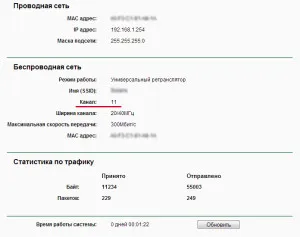
Настройка на два рутера в една мрежа.
Това може да е необходимо в ситуация, в която устройството (модем, терминал или рутер) е предоставено от доставчика при свързване, но неговата функционалност е недостатъчна за удобна употреба. Поради спецификата на предоставеното мрежово оборудване или сложността на конфигурацията му, или поради условията на договора, подмяната на оборудването с по-функционално не винаги е възможна. Свързването на два рутера едновременно често е най-умното решениена този проблем.
Друга причина за разширяване на мрежата чрез свързване на два рутера е възможността за спестяване. Този метод се практикува широко от жителите на частния сектор, където кабелният интернет е рядко и скъпо удоволствие, както и в студентски и работнически общежития и дори в жилищни сгради. Схемата е проста и ефективна: един човек установява широколентова интернет връзка, например до 100 мегабита, след което към неговия рутер могат да се свържат още няколко души, всеки със собствен рутер. С помощта на сдвояване на два рутера наведнъж в една мрежа във всяка къща или във всеки апартамент или стая се организира споделено използване на една интернет връзка. Съответно всички членове на такъв „мрежов кооператив“ плащат за интернет заедно, което води до значителни спестявания.
Безжична връзка между рутери
Процесът на безжична връзка между рутери.
Когато решавате въпроса как да свържете два рутера заедно, трябва преди всичко да разгледате най-модерния технически и модерен метод - wifi мрежа рутер-рутер. В този случай второто устройство увеличава зоната на приемане на първото поради своето покритие. Първоначално тази технология работеше на принципа на повторител и се наричаше режим на повторител, но сега много рутери поддържат тази функция.
По-късно тя беше заменена от нова технология, наречена WDS (Wireless Distribution System). Той вече е широко интегриран в различни модели рутери. Същността му е да комбинира няколко отделни Wi-Fi точки за достъп в една безжична мрежа. При изграждането на такава мрежа е необходимо да се конфигурират параметрите на честота, метод и ключ за криптиране по един и същ начин на всички устройства.
По този начин, за да създадете безжиченwifi мрежови системи рутер-рутер - едно от устройствата трябва да разпространява wifi, а второто трябва да бъде конфигурирано да работи с WDS или да бъде поставено в режим на повторител. Можете да се уверите, че конкретен рутер поддържа тези функции, като посетите уебсайта на производителя или като влезете в интерфейса за конфигуриране на устройството.
Настройка на рутери Asus, TP-Link
Настройка на рутера Asus.
Използвайки примера на рутера Asus, ще разгледаме как да конфигурираме рутера през рутера, използвайки връзка в режим на повторител. Процедурата за настройка практически не се различава от настройката на модели от други производители, така че инструкциите са подходящи за всички потребители.
Свързваме рутера към компютъра с мрежов кабел или се свързваме чрез Wi-Fi. Отворете всеки браузър, въведете IP адреса на рутера в реда (обикновено: 192.168.0.1 или 192.168.1.1; точната информация е в инструкциите за устройството или на стикера на кутията). След като въведете IP, стигаме до уеб интерфейса на конфигурацията на устройството.
След като влезете в менюто с настройки, отидете в секцията „Администриране“, отворете раздела „Режим на работа“ и проверете елемента „Режим на повторител“. След това запазваме и изчакваме завършването на процеса на рестартиране на рутера, без да затваряме прозореца. След рестартирането натиснете бутона "Бързи интернет настройки", който се намира в горния ляв ъгъл. Трябва да се отвори списък с налични wifi мрежи. Намираме нашата безжична мрежа, създадена предварително на главния рутер, въвеждаме паролата и се свързваме. Рутерът се присъединява към мрежата и разширява зоната на покритие.
Настройка на рутера TP-Link.
Използвайки примера на рутер TP-Link, ще разгледаме как да свържете два рутера с помощта на технологията WDS. Повечето модели на TP-Link днес поддържат тази функция, просто трябванастройте го правилно.
За да направите това, свържете се с устройството, както е описано по-горе, стигнете до уеб интерфейса. Отляво виждаме менюто, в него отваряме секцията „Безжичен режим“, на страницата проверяваме елемента „Активиране на WDS“.
По-долу ще станат достъпни още няколко полета за конфигурация, включително бутона „Търсене“, върху който кликваме. В отговор се генерира списък с налични Wi-Fi мрежи, където трябва да намерите желаната основна точка за достъп и да се присъедините към нея. Рутерът трябва да се свърже като повторител, за да разшири зоната на покритие на Wi-Fi.
Връзка между рутери чрез кабел
Не всички рутери могат да поддържат технологии като режим на повторител или WDS. Много стари модели дори нямат wifi модул. Освен това, като правило, всеки битов wifi рутер, особено от сегмента с ниски разходи, има доста ограничен обхват - в рамките на 30 метра. Във всички тези случаи проблемът със свързването на рутерите се решава с помощта на мрежов пач кабел, който ви позволява да свържете два рутера директно през техните LAN интерфейси.
Процесът на свързване на рутер чрез метода LAN към WAN.
Разстоянието, до което можете да опънете захранващия кабел, е няколко пъти по-голямо от обхвата на wifi и може да бъде 100 метра или повече.
В този случай могат да се разграничат два метода на свързване: LAN към WAN и LAN към LAN. Но първо, нека обясним какво означават тези съкращения и каква е разликата между тях. LAN портът е специален конектор, използван за свързване на стандартни Ethernet LAN устройства. Този тип портове за рутери са предназначени за свързване на компютри към частна локална мрежа. Но всеки рутер допълнително има поне един WAN порт - същия конектор като LAN порта, само за достъп до външна мрежа, напримерИнтернет.
Методът LAN към WAN включва свързване на LAN порта на първия рутер с WAN конектора на другия рутер с помощта на пач кабел. При такава конфигурация вторият рутер ще функционира като клиент на първия и зоната на покритие на безжичната мрежа няма да се увеличи. Вместо това ще се появят две отделни точки за достъп с общ достъп до интернет. В същото време самите wifi точки се конфигурират в обичайния режим, без допълнителни функции.
Много е важно да извършите правилно кабелната връзка рутер-рутер: като свържете кабела към някой от няколко LAN порта на първото устройство и след това го свържете към WAN порта на второто.
Процесът на свързване на рутер чрез метода LAN към LAN.
Така вторият рутер ще принадлежи към вътрешния локал на първия, което от техническа гледна точка е по-правилно от другите методи за свързване.
Не забравяйте да се уверите, че DHCP сървърът е активен на първия рутер, а динамичното определяне на IP е разрешено на другия (в моделите на D-Link тази опция е първоначално активирана). Запазете настройките, рестартирайте устройството. В резултат на второто рутерът трябва да получи своя адрес в частната мрежа на първия, като стане негов клиент.
Можете да организирате кабелна връзка между два рутера, като използвате метода LAN към LAN. Тук трябва да прекарате мрежовия кабел през LAN портовете от едно устройство на друго. И двете устройства с такава връзка са на едно и също логическо ниво на мрежовата йерархия.
Безжичната мрежа в такава система ще бъде частично унифицирана - ще има едно общо адресно пространство, но - различни мрежови имена на точки за достъп. За разлика от първия метод, тук DHCP сървърът трябва да бъде деактивиран на едно от устройствата, за да даде приоритет на другото и да не предизвиква конфликт. Необходимо е също така да се проследи избягването на разногласия,така че IP адресите на рутера да не съвпадат. Ако техните адреси съвпадат, трябва да промените IP на устройството, на което DHCP е деактивиран.
Препоръчително е да зададете адреси в рамките на една и съща подмрежа, но вторият рутер да има IP по-близо до крайната стойност на диапазона. Като алтернатива можете да опитате да използвате друга подмрежа. Всички настройки трябва да бъдат запазени, след което устройствата се рестартират.
